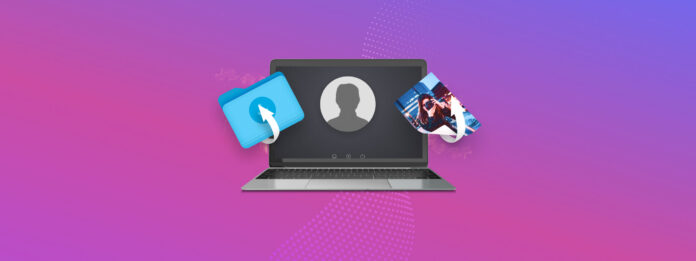
사용자의 Mac에서 게스트 사용자가 로그아웃하기 전에 중요한 파일을 백업하지 않아서 잃어버린 적이 있나요? 경험이 부족한 사용자들은 게스트 계정을 사용하여 생성된 모든 파일이 게스트 사용자가 로그아웃하거나 컴퓨터가 꺼질 때 자동으로 삭제된다는 사실을 모르는 경우가 많기 때문에 이러한 데이터 손실 사건은 흔합니다.
빠르게 행동하면 관리자 계정과 사용하기 쉬운 데이터 복구 소프트웨어를 사용하여 잃어버린 데이터를 복구할 수 있습니다. 더 알아보려면 계속 읽어보세요.
목차
Mac의 게스트 사용자란 무엇인가
Mac의 게스트 사용자는 macOS 운영 체제에서 게스트 계정을 사용하여 컴퓨터에 제한된 접근 권한을 가지는 사람입니다.
게스트 계정으로 로그인하는 데 비밀번호는 필요 없지만, 다른 사람이 사용하기 위해서는 먼저 관리 권한이 있는 사람이 수동으로 게스트 계정을 활성화해야 합니다. Mac 소유자는 일반적으로 게스트 계정을 활성화하여:
- 👨👩👧👦 가족 구성원과 컴퓨터를 공유합니다.
- 🏪 공공장소에 있는 Mac에 안전한 접근을 제공합니다.
- 🧪 테스트를 위한 전용 공간을 만듭니다.
Mac에서 게스트 계정 만드는 방법
Mac에서 게스트 계정을 다른 사람이 로그인할 수 있도록 하려면 다음을 수행해야 합니다:
1단계. 시스템 설정을 엽니다.
2단계. 사용자의 & 그룹 탭으로 이동합니다.
3단계. 게스트 사용자 옆에 있는 정보 버튼을 클릭합니다.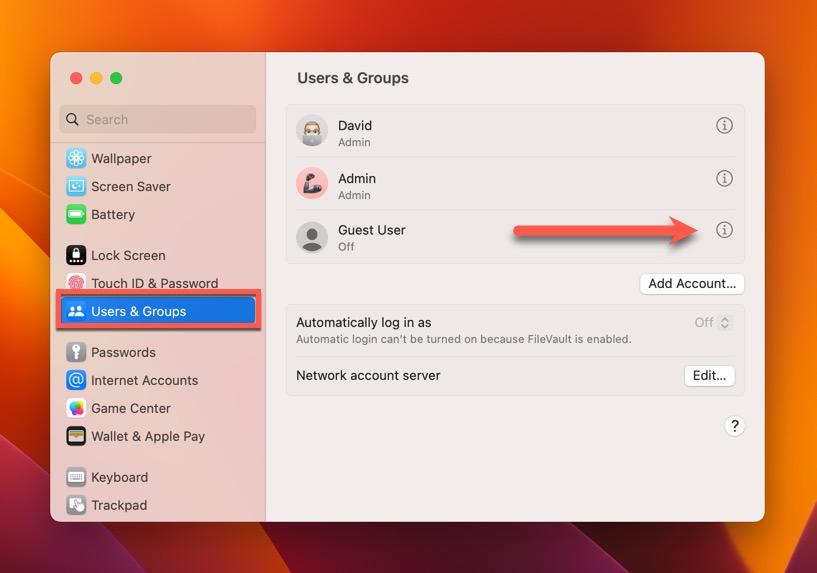
4단계. “이 컴퓨터에 게스트 로그인이 가능하게 허용” 옆의 토글을 클릭합니다.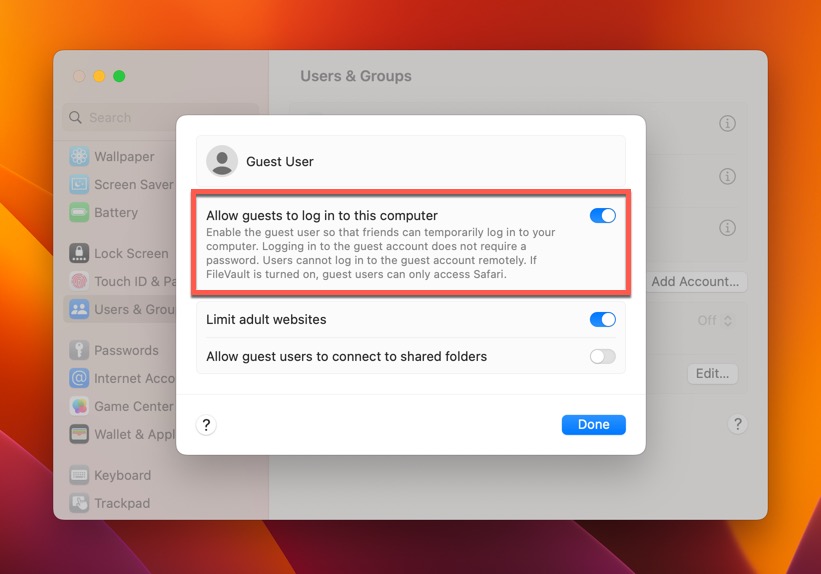
5단계. 완료를 클릭하여 Mac에 게스트 사용자를 추가합니다.
현재 계정에서 로그아웃한 다음 Mac 게스트 사용자로 로그인하여 계정이 작동하는지 테스트할 수 있습니다.
Mac에서 게스트 계정에서 파일 복구하는 방법
Mac에서 게스트 계정을 사용하는 것은 양날의 검일 수 있습니다:
- 한편으로는 시스템 설정을 변경하거나 개인 데이터를 접근하는 것을 걱정할 필요 없이 다른 사람이 사용하도록 Mac을 설정하는 편리한 방법 입니다.
- 다른 한편으로는 게스트 계정이 매 사용 후 기본 상태로 재설정되도록 설계되었기 때문에 손님 사용자는 파일을 잃을 가능성이 더 높습니다. 입니다.
이러한 도움 요청이 흔한 이유입니다:
안녕하세요, 게스트 계정을 종료하면서 자동으로 삭제된 파일들을 복구하고 싶습니다.
~ 사용자가 공식 Apple 포럼에 게시한 Marthaju.
게스트 사용자로 로그인한 후 세션을 종료하면 모든 파일이 삭제된다는 것을 몰랐습니다. 사진을 복구할 방법이 있을까요?
~ 사용자 u/ayjayred가 r/mac 서브레딧에 게시했습니다.
Disk Drill와 같은 데이터 복구 소프트웨어를 사용하여 시스템 드라이브를 스캔하고 게스트 계정에서 로그아웃한 후 손실된 모든 파일을 복구할 수 있습니다 (때로는 파일들이 대체되었습니다일 경우에도). 그러나 Disk Drill이 작동하려면 몇 가지 조건이 충족되어야 합니다:
- 손실된 파일이 새 데이터로 덮어쓰이지 않았습니다 (이것은 Mac 사용 빈도에 따라 즉시 또는 오랜 시간이 지난 후 발생할 수 있습니다).
- 시스템 드라이브가 암호화되지 않았습니다.
- 시스템 드라이브에서 TRIM 명령어가 사용 설정되지 않았습니다.
1단계. Disk Drill 다운로드 및 설치

관리자 계정으로 Mac에 로그인합니다. 다운로드 Disk Drill을 공식 웹사이트에서 다운로드하여 설치합니다. 가능하면 데이터 복구 응용 프로그램을 시스템 드라이브에 설치하지 않도록 하여 복구하려는 동일한 파일을 덮어쓰지 않도록 합니다(Disk Drill 응용 프로그램 아이콘을 원하는 폴더 및 저장 장치로 드래그할 수 있음).
2단계. Disk Drill을 시작하고 전체 디스크 접근 권한을 부여하십시오
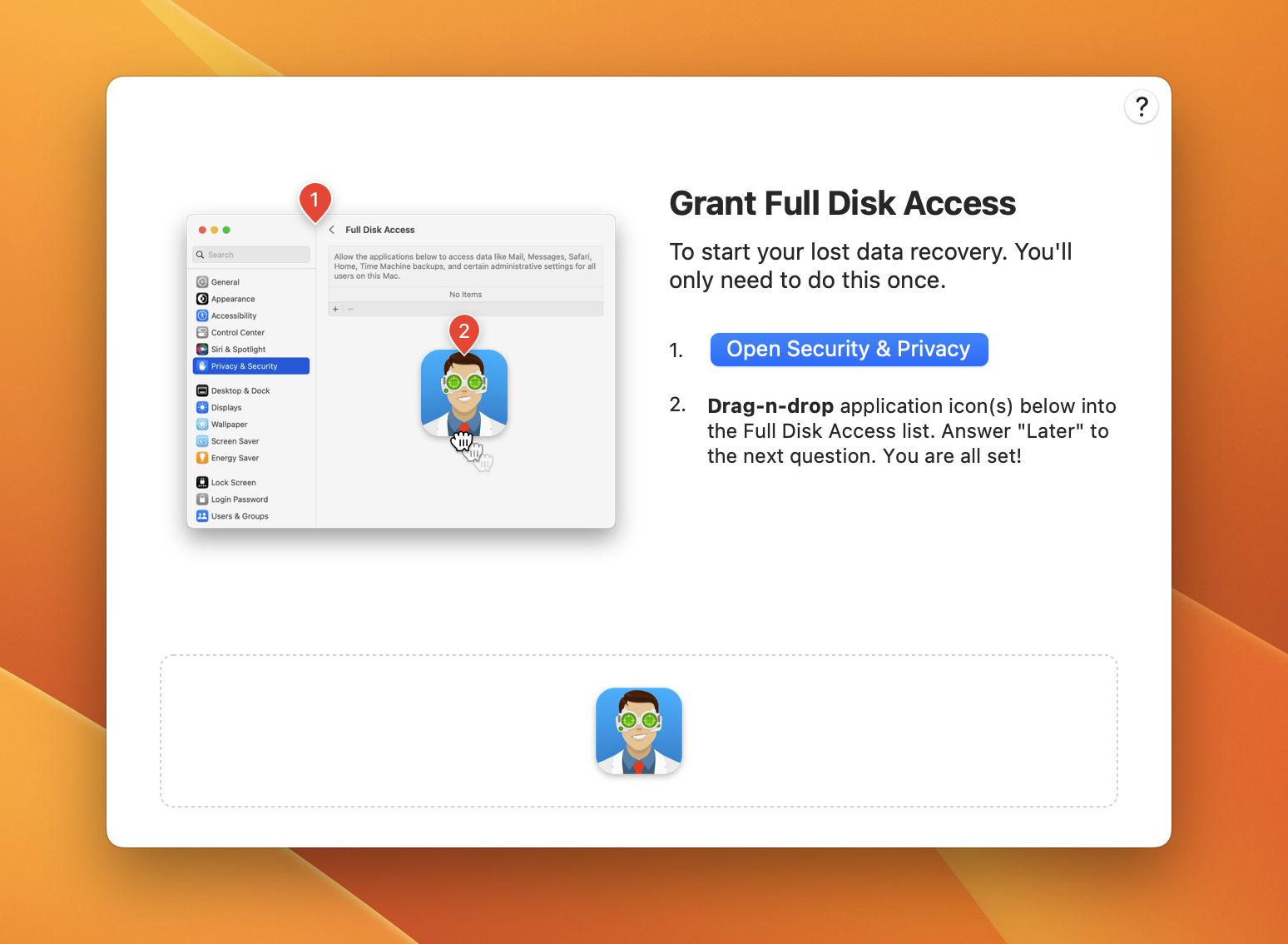
Disk Drill을 Mac에 설치하면 응용 프로그램 폴더에서 실행하거나 Launchpad/Spotlight를 사용하여 실행할 수 있습니다. 전체 디스크 접근 권한을 허용하라는 메시지가 표시되며, 이를 수행하는 방법에 대한 지침이 제공됩니다.
3단계. 시스템 드라이브 스캔
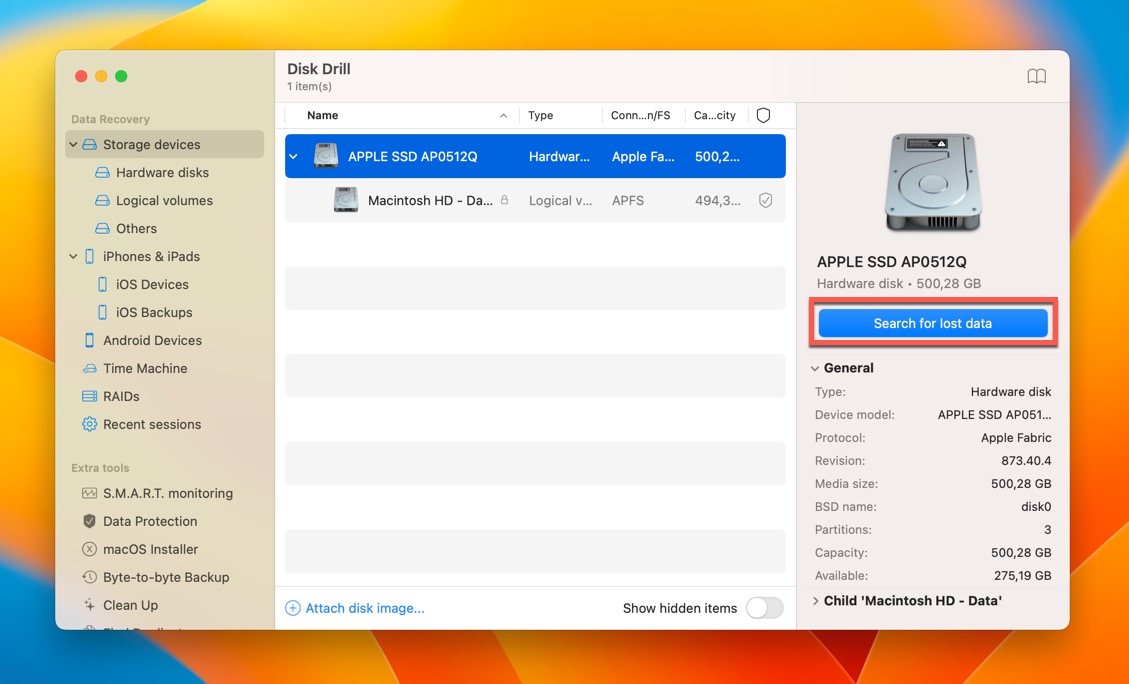
분실된 게스트 파일을 찾으려면 시스템 드라이브를 선택해야 합니다(Apple SSD라는 이름과 Macintosh HD라는 파티션이 있어야 합니다). 그런 다음 분실된 데이터 검색 버튼을 클릭하여 스캔할 수 있습니다.
4단계. 누락된 파일을 찾으십시오
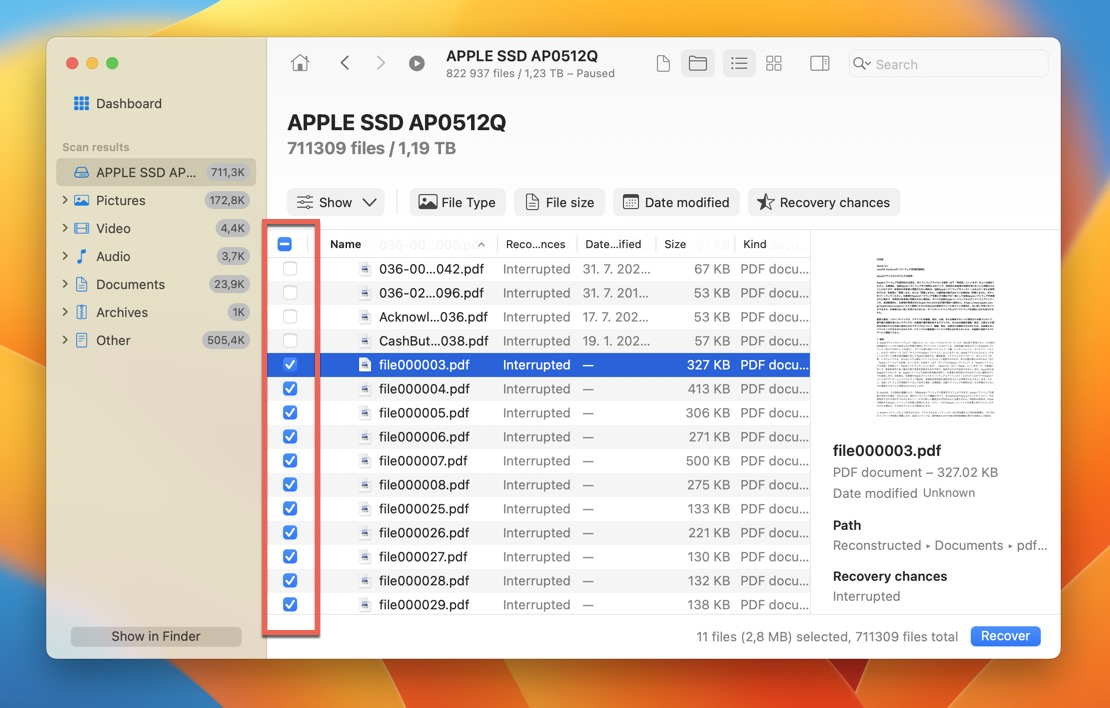
Disk Drill이 스캔을 완료할 때까지 기다린 후, 누락된 파일들을 찾으세요. Disk Drill의 스캔 결과 필터, 검색창, 미리보기 기능을 사용하여 원하는 파일을 찾을 수 있습니다. 복구 대기열에 추가하려면 복구하려는 각 파일 옆의 체크박스를 클릭하세요.
5단계. 파일 복구
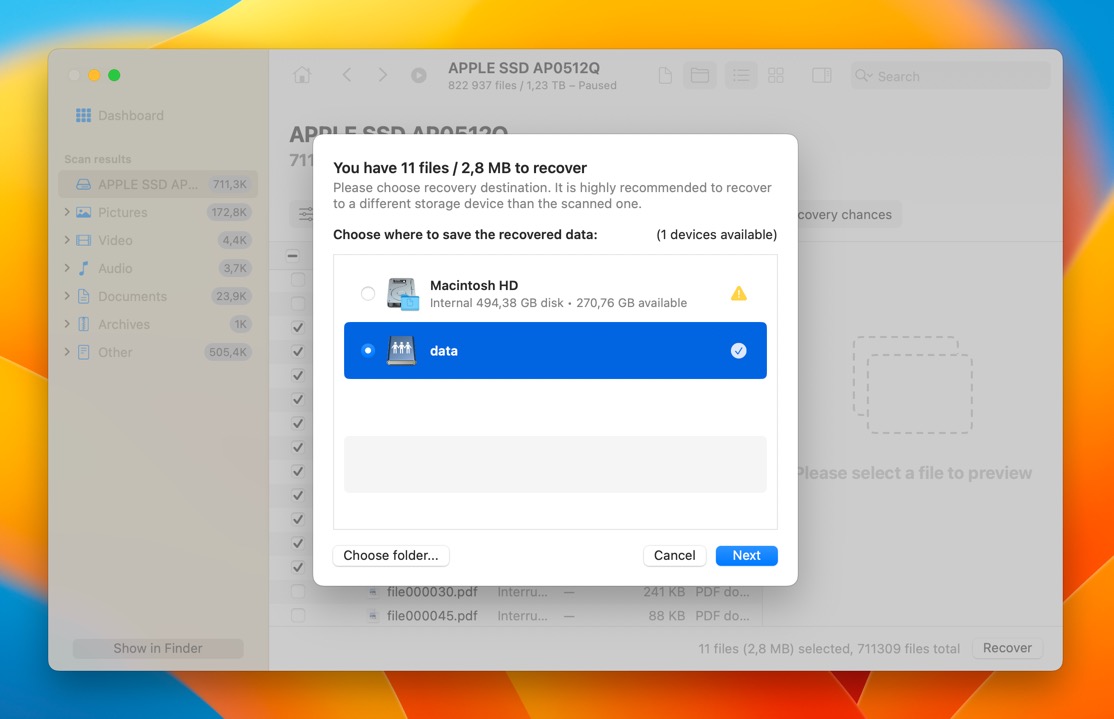
모든 복구 가능한 파일을 선택한 후 복구 버튼을 클릭하십시오. Disk Drill은 외부 저장 장치와 같은 안전한 복구 위치를 선택하도록 요청할 것입니다. 마지막으로 Finder에서 복구 결과를 확인하십시오.
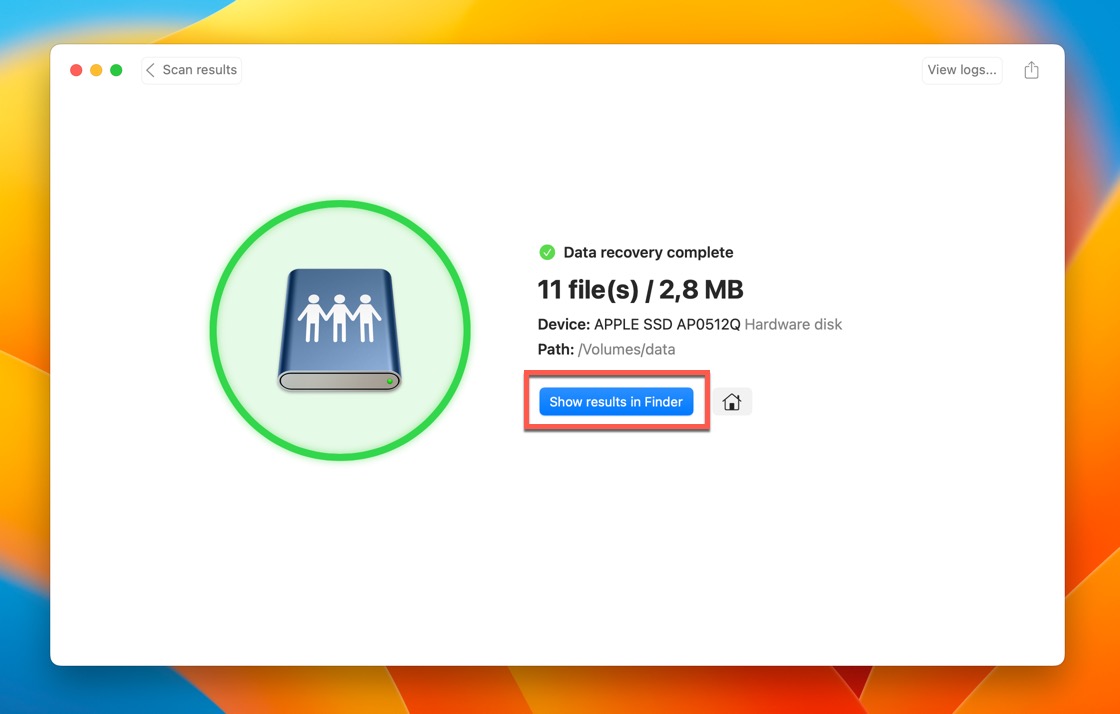
Time Machine이 게스트 사용자 데이터를 백업합니까?
안타깝게도, Time Machine은 게스트 계정에서 사용할 수 없으므로 게스트 사용자 데이터는 백업되지 않습니다. 사실, FileVault로 암호화된 Mac(모든 Apple Silicon Mac 포함)에서 게스트 사용자가 사용할 수 있는 유일한 앱은 Safari입니다.
물론 FileVault를 사용하여 암호화되지 않은 Mac의 게스트 사용자가 외부 저장 장치에 파일을 수동으로 백업할 수 있으며, 이는 게스트 계정에서 로그아웃한 후에 데이터를 잃지 않기 위해 해야 할 일입니다.
결론
Mac 컴퓨터의 게스트 사용자 계정은 임시 사용자를 위한 독립된 공간을 제공합니다. 게스트 사용자가 로그아웃하자마자 이 공간이 자동으로 깨끗하게 지워지기 때문에, 실수로 데이터를 잃을 가능성이 높습니다.
게스트 사용자가 외장 저장 장치에 저장하지 않고 로그아웃 한 후 중요한 파일을 잃어버린 경우 즉시 Mac 소유자에게 관리자 계정을 사용하여 Disk Drill과 같은 데이터 복구 소프트웨어로 시스템 드라이브를 스캔하도록 요청해야 합니다. Disk Drill을 충분히 빨리 사용하면 대부분의 데이터 손실 재앙을 막을 수 있습니다.






